Dowiedz się, jak używać konektorów do korzystania z Tulip z SAP.
Przegląd
Wielu klientów Tulip korzysta również z systemu ERP firmy SAP. W tym przewodniku wyjaśniono, jak bezpiecznie połączyć Tulip z SAP i użyć wartości z sekcji "Nagłówek" i "Pliki cookie" odpowiedzi HTTP, aby wykonać bezpieczne żądania do innych systemów.
Przed skorzystaniem z tego przewodnika należy zapoznać się z oddzielnym przewodnikiem po konektorach HTTP w Tulip.
Jak zintegrować Tulip z SAP
Niniejszy przewodnik obejmuje następującą sekwencję:
- Wykonywanie żądania HTTP GET do punktu końcowego przy użyciu nazwy użytkownika/hasła jako uwierzytelniania.
- Odbieranie odpowiedzi i przechowywanie jej w "Output" funkcji
- Uzyskiwanie dostępu do danych wyjściowych w edytorze wyzwalaczy i przechowywanie ich w zmiennej.
- Użycie tych zmiennych w innej funkcji Connector w celu potwierdzenia tożsamości użytkownika.
Wysyłanie żądania GET do SAP
Najpierw utwórz HTTP Connector i określ szczegóły za pomocą Add Connection.
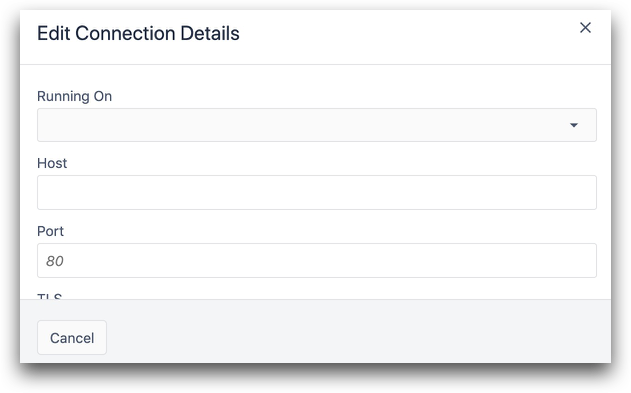
Następnie wybierz opcję Add New Function.
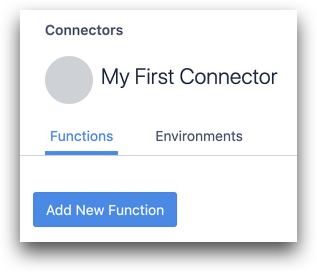
Określ trasę i typ żądania. Wiele instancji SAP ma trasę "/csrf", która umożliwia zażądanie tokena CSRF.
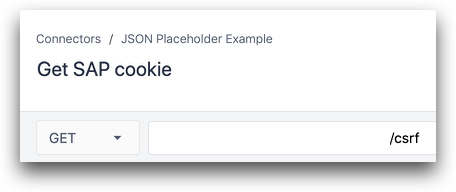
Następnie wprowadź wszystkie szczegóły dotyczące żądania. Użyj karty Auth, jeśli chcesz dołączyć nazwę użytkownika i hasło lub token na okaziciela OAuth2.
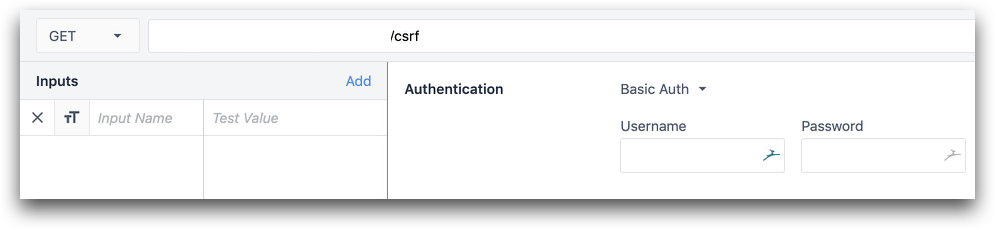
Przechowywanie nagłówków i plików cookie
Następnie określ kilka wyjść do przechowywania nagłówków i plików cookie. Przykłady tutaj:
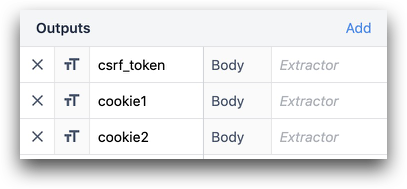
- csrf_token (string)
- cookie1 (ciąg znaków)
- cookie2 (ciąg znaków)
W sekcji Outputs należy zmapować wartość tokena do wyjścia csrf_token. SAP często używa x-csrf-token jako klucza dla tej wartości. Można to zrobić ręcznie lub klikając dane wyjściowe w sekcji Cookies po przetestowaniu funkcji HTTP.
Dodatkowo należy określić dokładną nazwę plików cookie z odpowiedzi w sekcji Dane wyjściowe.
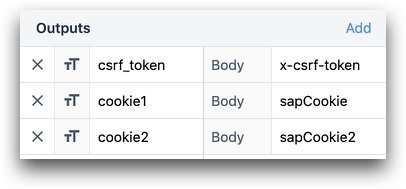
Teraz możesz utworzyć wyzwalacze do przechowywania tych wartości w aplikacjach.
Używanie plików cookie i nagłówków w logice aplikacji
Oto jak przetestować tę funkcję. W App Editor utwórz przycisk o nazwie "Get Token and Cookie".
Dodaj Button Trigger, a następnie użyj akcji "Run Connector Function" z konektorem i funkcją konektora utworzonymi w poprzednim kroku.
Zapisz wynik w zmiennej (w tym przypadku op), która automatycznie stanie się obiektem.

Następnie dodaj tekst Variable do aplikacji i wyświetl pola i wartości w zmiennej op.
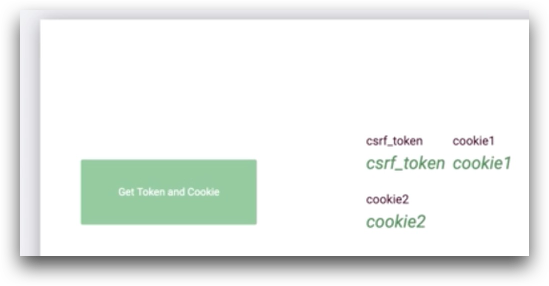
Następnie uruchom aplikację w odtwarzaczu Tulip Player. Po naciśnięciu przycisku zobaczysz, że obiekt z tokenem i 2 plikami cookie został zapisany w zmiennej op.
Teraz możesz użyć tych wartości w dowolnej logice aplikacji lub funkcji Connector za pośrednictwem edytora wyzwalaczy.
Więcej informacji
Czy znalazłeś to, czego szukałeś?
Możesz również udać się na stronę community.tulip.co, aby opublikować swoje pytanie lub sprawdzić, czy inni mieli do czynienia z podobnym pytaniem!
